Android युक्तियाँ आपको अपने जीवन को आसान बनाने के लिए उपयोग करनी चाहिए (09.15.25)
उपयोगकर्ताओं को Android डिवाइस पसंद आने का एक मुख्य कारण यह है कि उनका उपयोग करना आसान है। दूसरा कारण यह है कि आपके एंड्रॉइड डिवाइस को कस्टमाइज़ करने के कई तरीके हैं। आप अपने डिवाइस के इंटरफ़ेस के रंगरूप को तुरंत बदल सकते हैं, स्वत: सुधार को अक्षम कर सकते हैं ताकि आपको अब शर्मनाक या अजीब संदेश भेजने की आवश्यकता न हो, जब आपको इसकी आवश्यकता हो, तो सही ऐप लॉन्च करें, अपनी बैटरी को अधिक समय तक चलने दें, या अपनी कनेक्शन सेटिंग में बदलाव करें, अपनी डेटा सीमा से अधिक न जाएं। अपने डिवाइस को तेज़ी से और सुचारू रूप से प्रबंधित करने में आपकी सहायता करने के लिए Android बहुत सारी सुविधाएँ भी प्रदान करता है, जिनमें से अधिकांश को आप कभी नहीं जानते थे कि आपके फ़ोन में है।
इस लेख में, हम आपको अपने Android डिवाइस को अधिकतम करने में मदद करने के लिए 20 सर्वश्रेष्ठ Android युक्तियां देते हैं। ध्यान दें कि इनमें से अधिकतर Android युक्तियाँ अधिकांश Android संस्करणों के लिए लागू होती हैं, लेकिन कुछ सुविधाएं केवल Android 6.0 Marshmallow या बाद के संस्करण पर चलने वाले उपकरणों पर ही काम करती हैं। ये बेहतरीन Android युक्तियाँ सभी Android उपकरणों पर काम करनी चाहिए, चाहे आपके डिवाइस का निर्माता कोई भी हो -Samsung, Huawei, Google, Xiaomi, आदि।
1। सूचनाएं बे में रखें।हम सभी हर समय कनेक्ट और पहुंच योग्य रहना चाहते हैं, जो प्राथमिक कारणों में से एक है कि हमें स्मार्टफोन क्यों मिला। हालांकि, ऐसे समय होते हैं जब हम आधुनिक शहरी जीवन के केंद्र से दूर कुछ शांत समय और गोपनीयता चाहते हैं। कभी-कभी आप नहीं चाहते कि हर बार आपके किसी ऐप में कोई अपडेट या बदलाव हो।
Android 8.0 Nougat ने सूचनाओं को प्रबंधित करना और कुछ शांतिकाल हासिल करना आसान बना दिया है। पॉप अप होने वाली चेतावनी को टैप करें और इसे 15 मिनट के बाद या 2 घंटे बाद तक फिर से शेड्यूल करें। ऐप आइकन पर नोटिफिकेशन डॉट्स भी दिखाई देते हैं, ताकि आप देख सकें कि ऐप में अपठित नोटिफिकेशन हैं या नहीं, और आप नोटिफिकेशन देखना या इसे कभी भी खारिज करना चुन सकते हैं। डू नॉट डिस्टर्ब मोड। आप अपने डिवाइस को टोटल साइलेंस (सभी इनकमिंग कॉल, मैसेज और नोटिफिकेशन को ब्लॉक करता है), केवल अलार्म (अलार्म को छोड़कर सब कुछ ब्लॉक करता है), और प्रायोरिटी ओनली (केवल नोटिफिकेशन, कॉल, मैसेज और रिमाइंडर की अनुमति देता है, जिन्हें आप प्राप्त करना चाहते हैं) पर सेट कर सकते हैं।
२. ब्लोटवेयर को मारें।२७५३४
आपके फ़ोन में पहले से इंस्टॉल किए गए ऐप्स होने और स्टोरेज स्पेस को खत्म करने से ज्यादा परेशान करने वाली कोई बात नहीं है। जब तक आप अपने फोन को रूट करने का निर्णय नहीं लेते हैं, तब तक इन ब्लोटवेयर ऐप्स को अनइंस्टॉल करने का कोई तरीका नहीं है, जो करना आसान नहीं है। आप क्या कर सकते हैं कि उन्हें सूचनाएं भेजने से रोकने के लिए उन्हें अक्षम करें और ऐसे अपडेट इंस्टॉल करें जो केवल संग्रहण स्थान का उपभोग करते हैं।
3. डेटा उपयोग की निगरानी करें। 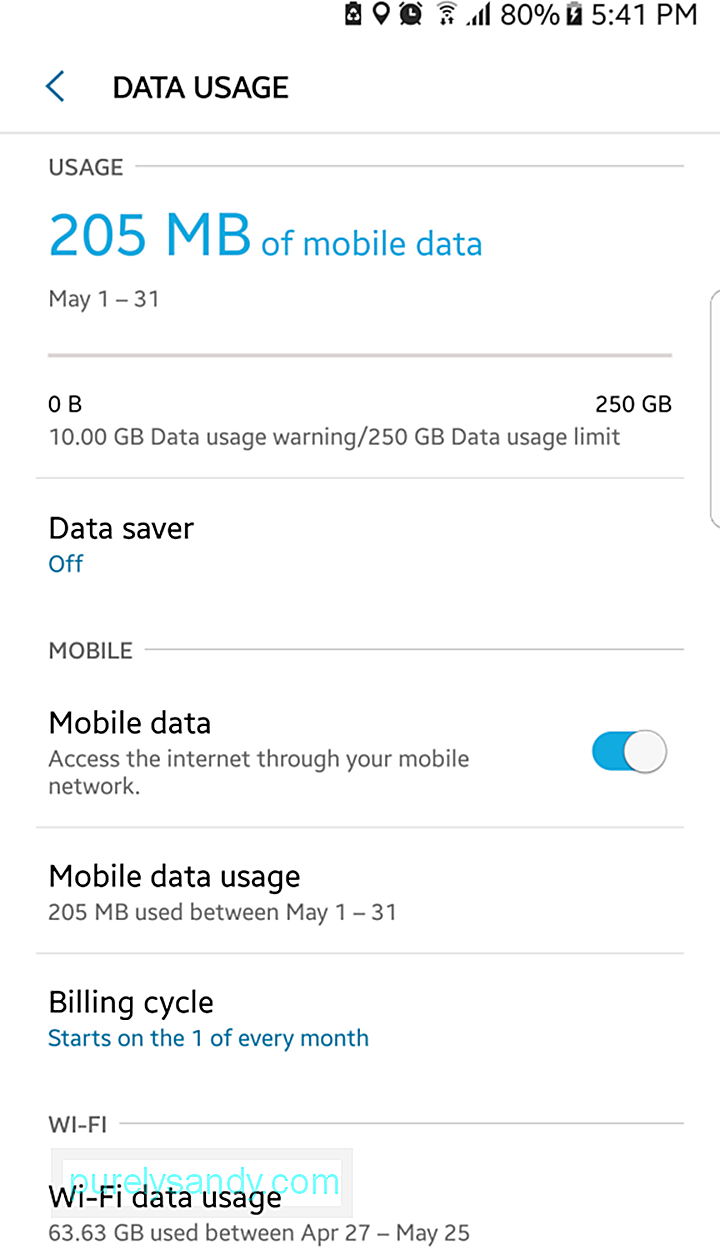
यदि आप हर महीने मोबाइल डेटा या सीमित डेटा योजना का उपयोग कर रहे हैं, तो हो सकता है कि आप अपनी सीमा से अधिक जाने से बचने के लिए अपने डेटा उपयोग को ट्रैक करना चाहें। सौभाग्य से, एंड्रॉइड यह मॉनिटर करना आसान बनाता है कि आप कितना डेटा उपयोग कर रहे हैं और कौन से ऐप्स सबसे अधिक डेटा का उपयोग कर रहे हैं। इस जानकारी के साथ, आप अपने डेटा खपत की अधिक प्रभावी ढंग से योजना बना सकते हैं और सीमाएं निर्धारित कर सकते हैं ताकि आपको अतिरिक्त डेटा के लिए भुगतान न करना पड़े जो आप उपभोग कर सकते हैं।
आप कनेक्शन सेटिंग्स में अपने इंटरनेट उपयोग को ट्रैक कर सकते हैं मुख्य सेटिंग्स मेनू। आप अपने मासिक, साप्ताहिक या दैनिक उपयोग की निगरानी के लिए तृतीय-पक्ष एप्लिकेशन का भी उपयोग कर सकते हैं।
4. डेटा उपयोग कम करें। 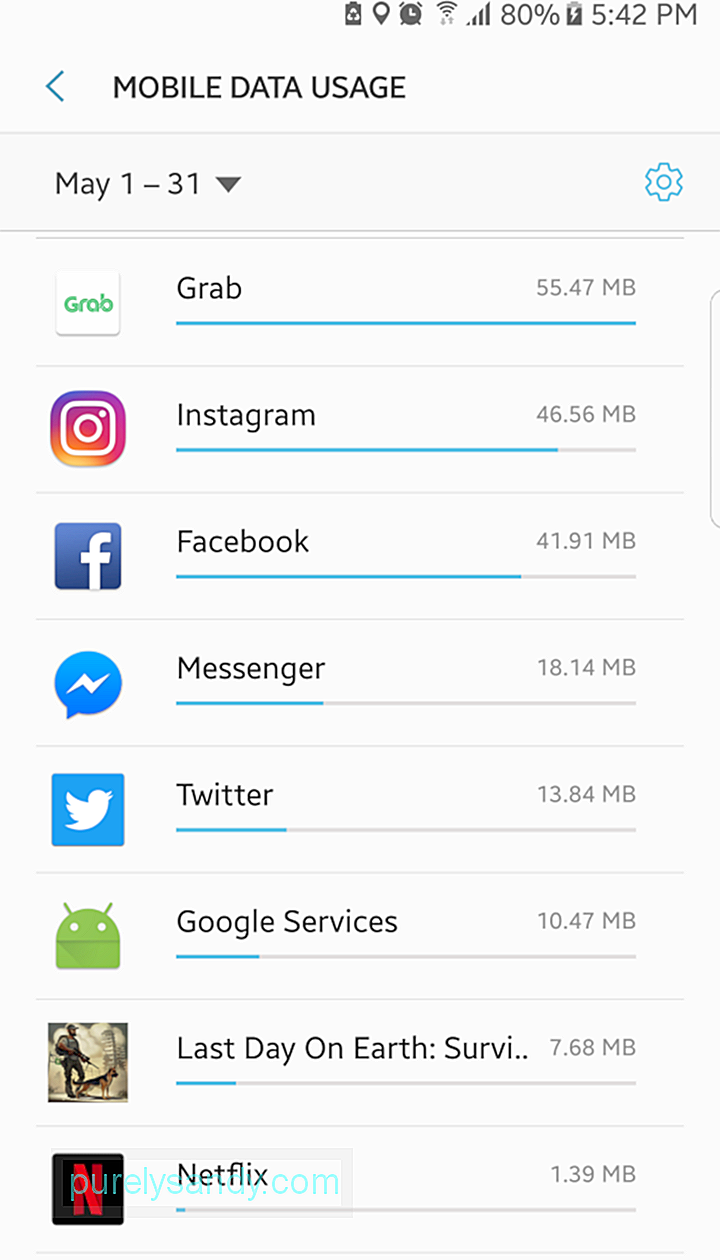
क्या आप बहुत अधिक डेटा का उपभोग कर रहे हैं? आपको शायद पता भी न हो, लेकिन हो सकता है कि आपका डिवाइस बैकग्राउंड में बहुत अधिक डेटा का उपयोग कर रहा हो। यह जानने के लिए कि कौन से ऐप्स अपराधी हैं, अपने डिवाइस के सेटिंग मेनू में अपने डेटा उपयोग की जांच करें। आप देखेंगे कि कौन से ऐप्स सबसे अधिक डेटा का उपयोग कर रहे हैं, फिर सबसे खराब अपराधियों के लिए पृष्ठभूमि डेटा अक्षम करें। वाई-फ़ाई उपलब्ध होने पर स्विच करना भी एक अच्छी आदत है।
5. डिफ़ॉल्ट एप्लिकेशन सेट करें। 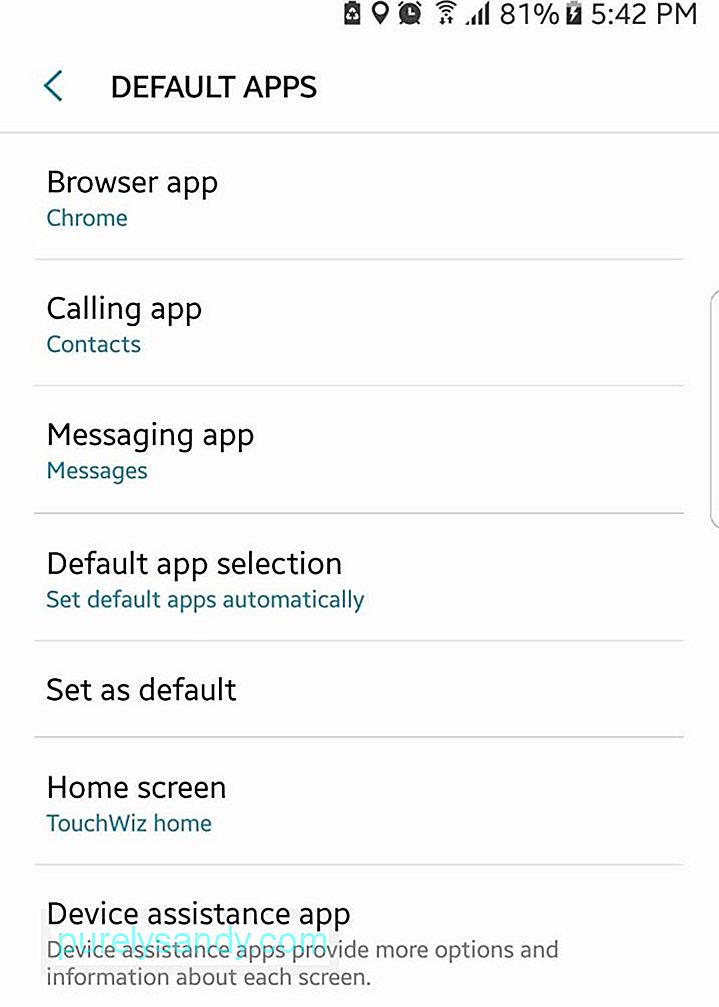
आपने देखा होगा कि जब आप किसी लिंक पर टैप करते हैं या किसी नए डिवाइस पर एक नई तस्वीर खोलने का प्रयास करते हैं, तो आपको आमतौर पर यह चुनने के लिए कहा जाता है कि आप इसे खोलने के लिए किस ऐप का उपयोग करना चाहते हैं और यदि आप उस ऐप का उपयोग करना चाहते हैं। हमेशा' या 'सिर्फ एक बार।' आप सेटिंग के अंतर्गत अपने डिफ़ॉल्ट ऐप्स को कभी भी बदल सकते हैं। बस एप्लिकेशन पर नेविगेट करें, और आप देखेंगे कि कौन से ऐप्स डिफ़ॉल्ट के रूप में सेट हैं। आपका डिवाइस किस Android संस्करण पर चल रहा है, इस पर निर्भर करते हुए, आप या तो एक-एक करके या एक बार में डिफ़ॉल्ट साफ़ कर सकते हैं। कुछ बैटरी जूस बचाएं।
अपनी बैटरी लाइफ को बचाना आवश्यक है, खासकर यदि आप हमेशा बाहर रहते हैं, बिना अतिरिक्त बैटरी और पावर आउटलेट तक पहुंच के बिना। एंड्रॉइड बैटरी जीवन को बचाने के लिए कई आसान तरीके प्रदान करता है। आप अपने डेटा उपयोग को कम कर सकते हैं और पृष्ठभूमि में चल रहे ऐप्स की संख्या को सीमित कर सकते हैं। जितना हो सके मोबाइल डेटा के बजाय वाई-फ़ाई का इस्तेमाल करें और जब आप ब्लूटूथ का इस्तेमाल न कर रहे हों तो उसे बंद कर दें।
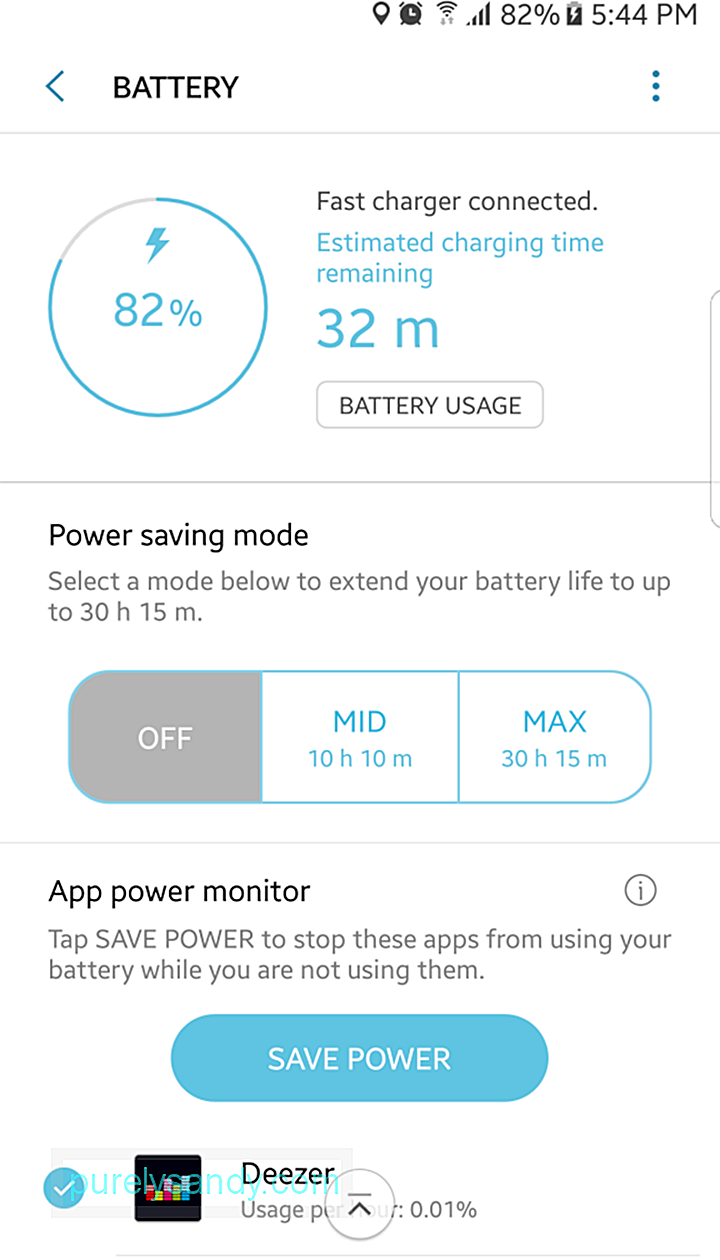
ऐसे तीसरे पक्ष के ऐप्लिकेशन भी हैं जो आपको बचाने में मदद करते हैं एंड्रॉइड क्लीनिंग टूल की तरह बैटरी लाइफ। यह ऐप आपकी बैटरी लाइफ को दो घंटे तक बढ़ाता है, साथ ही आपके डिवाइस से जंक फाइल्स को भी साफ करता है।
7. कुछ संग्रहण स्थान खाली करें। 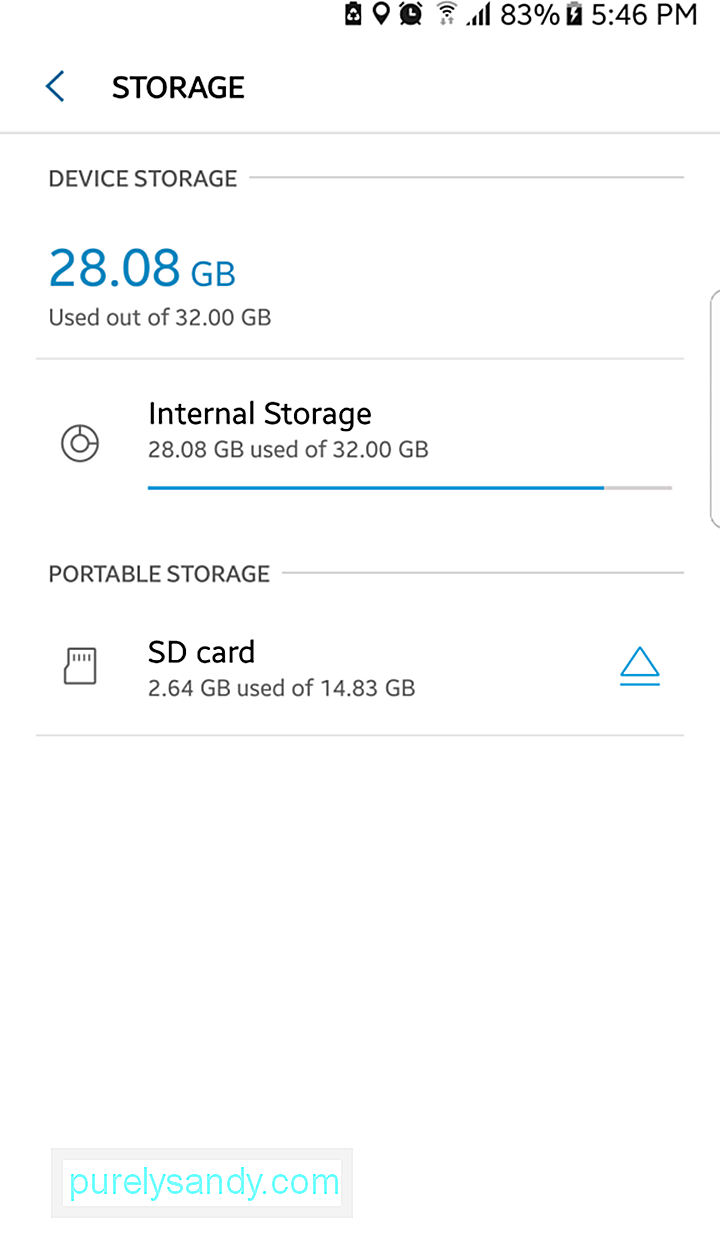
भंडारण स्थान बहुत कीमती है, चाहे आप किसी भी उपकरण का उपयोग कर रहे हों। यदि आप माइक्रोएसडी कार्ड का उपयोग करते हैं, तब भी आपके एंड्रॉइड डिवाइस की आंतरिक मेमोरी बहुत तेजी से भर सकती है यदि आप बहुत सारे ऐप इंस्टॉल करते हैं, बहुत सारी तस्वीरें लेते हैं या बहुत सारे वीडियो शूट करते हैं। आप उन ऐप्स को अनइंस्टॉल करके कुछ स्थान खाली कर सकते हैं जिनका आप अक्सर उपयोग नहीं करते हैं, अपनी तस्वीरों और वीडियो को क्लाउड पर ले जाते हैं या उन्हें अपने कंप्यूटर पर कॉपी करते हैं, अपने ऐप्स के कैश्ड डेटा को हटाते हैं, और अपने डिवाइस से जंक फ़ाइलों को हटाते हैं। आप अपनी फ़ाइलों, फिल्मों, संगीत और फ़ोटो को संग्रहीत करने के लिए माइक्रोएसडी कार्ड का भी उपयोग कर सकते हैं। खाली माइक्रोएसडी कार्ड के भर जाने पर आप इसे आसानी से स्वैप कर सकते हैं।
8. अपना फ़ाइल प्रबंधक ढूंढें. 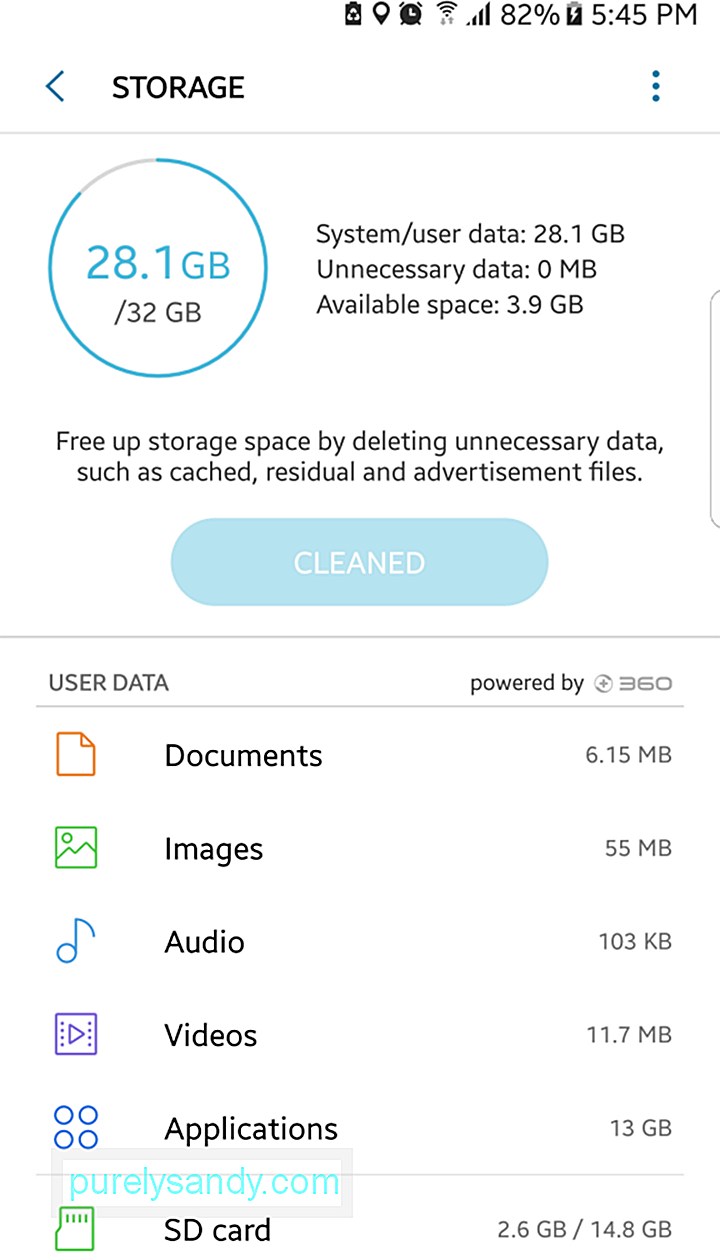
यदि आपका उपकरण Android Marshmallow पर चल रहा है, तो आप अपनी फ़ाइलों और फ़ोल्डरों को प्रबंधित करने के लिए Android के फ़ाइल प्रबंधक का उपयोग कर सकते हैं। फ़ाइल प्रबंधक के साथ, अपने डेटा को व्यवस्थित करना और उन्हें हटाना आसान होगा जिनकी आपको आवश्यकता नहीं है, जिससे आपके डिवाइस पर कुछ स्थान खाली हो जाएगा। Android के फ़ाइल प्रबंधक तक पहुँचने से आपको यह भी पता चल जाएगा कि आप कितना संग्रहण स्थान उपयोग कर रहे हैं और कितना स्थान बचा है। फ़ाइल प्रबंधक उन फ़ाइलों को प्रबंधित करने का एक शानदार तरीका है जो आमतौर पर आपके स्मार्टफ़ोन पर छिपी होती हैं या आसानी से उपलब्ध नहीं होती हैं।
9. कुछ विजेट जोड़ें।४७१२२
मौसम या आज की मुद्रा रूपांतरण दर के बारे में तत्काल जानकारी प्राप्त करना चाहते हैं? क्या आपको अपने कैलेंडर अपॉइंटमेंट का अवलोकन करने या संगीत नियंत्रणों तक त्वरित पहुंच की आवश्यकता है? यदि आप अपने डिवाइस पर कई बटनों को टैप किए बिना जानकारी तक पहुंचना चाहते हैं, तो सबसे आसान तरीका है कि आप अपने होम स्क्रीन पर विजेट जोड़ें। कई ऐप ऐसे विजेट पेश करते हैं जो एक टैप से उपयोगी जानकारी प्रदान करते हैं। फिटनेस, उत्पादकता, कैलेंडर, संदेश सेवा और नेविगेशन विजेट आदि हैं।
10. एक लॉन्चर डाउनलोड करें। 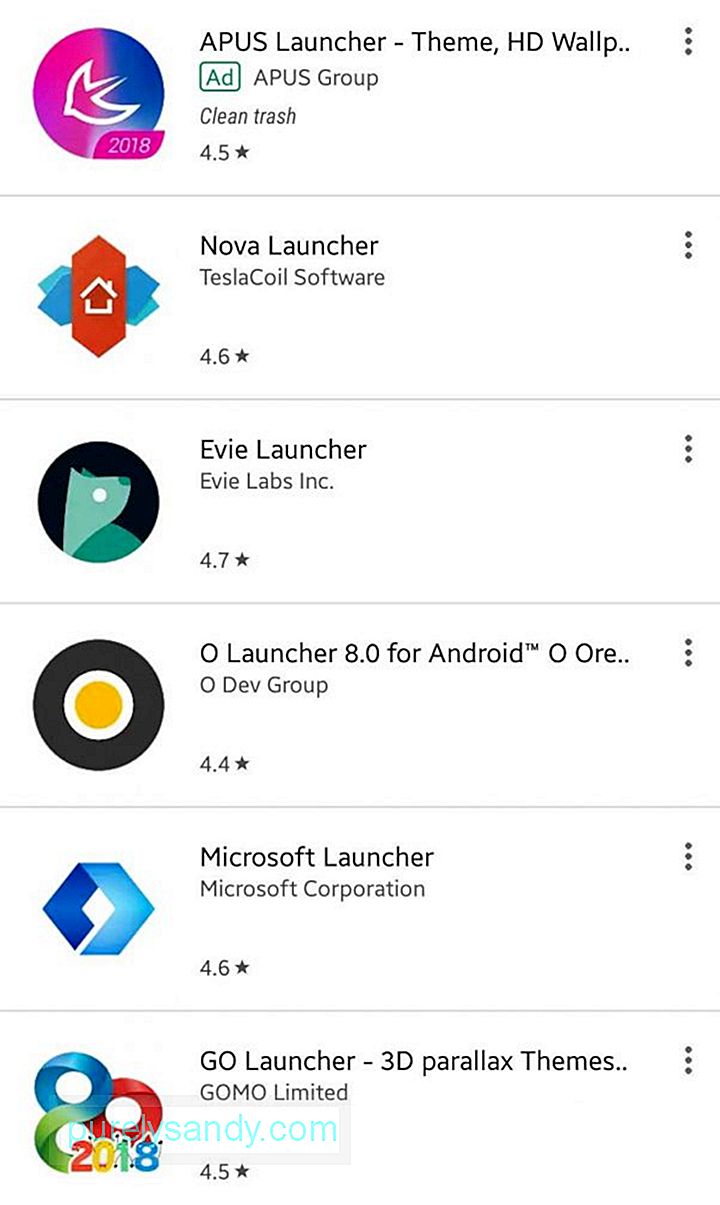
एंड्रॉइड के बारे में सबसे अच्छी चीजों में से एक यह है कि आप अपने डिवाइस को रूट किए बिना कुछ ऐसा बदल सकते हैं जो आपको पसंद न हो जो आपके लिए दिलचस्प या उपयोगी हो। Android लॉन्चर का उपयोग करना आपके डिवाइस इंटरफ़ेस के रंगरूप को बदलने का एक तरीका है। ऐसे कई Android लॉन्चर हैं जिन्हें आप Google Play Store से डाउनलोड कर सकते हैं, और आप चुन सकते हैं कि कौन सा आपके लिए एकदम सही है। आप लॉन्चर का उपयोग अपने ऐप्स प्रबंधित करने, जेस्चर नियंत्रण जोड़ने और अपनी होम स्क्रीन को कस्टमाइज़ करने के लिए कर सकते हैं। अपना डेटा एक नए डिवाइस में स्थानांतरित करें।
७४४८९
एक मोबाइल डिवाइस से दूसरे में स्विच करना थकाऊ हो सकता है, लेकिन एंड्रॉइड आपके डेटा जैसे कॉन्टैक्ट्स, ऐप्स, पिक्चर्स और वीडियो को ट्रांसफर करना बहुत आसान बना देता है। यदि आपकी मशीन एंड्रॉइड लॉलीपॉप या बाद में चल रही है, तो आप एनएफसी या नियर फील्ड कम्युनिकेशन का उपयोग करके अपना डेटा स्थानांतरित करने के लिए टैप एंड गो नामक एक सुविधा का उपयोग कर सकते हैं। NFC का उपयोग करके फ़ाइलें स्थानांतरित करना अधिक स्वाभाविक और तेज़ है, हालाँकि आपको अपनी तस्वीरों को स्थानांतरित करने का एक अलग तरीका खोजना पड़ सकता है क्योंकि NFC उन्हें स्थानांतरित नहीं करता है। यदि अन्य सभी विफल हो जाते हैं, तो आप अपनी फ़ाइलों का बैकअप लेने और उन्हें अपने नए डिवाइस पर ले जाने के लिए हमेशा एक अच्छी पुरानी USB केबल और अपने कंप्यूटर का उपयोग कर सकते हैं।
12. स्क्रीनशॉट लें।चाहे आप अपनी स्क्रीन की तस्वीर लेना चाहते हों या अपने दोस्तों के साथ साझा करने के लिए अपने गेम, एंड्रॉइड के साथ अपने मोबाइल डिवाइस पर स्क्रीनशॉट लेना बहुत आसान है। अधिकांश Android उपकरणों के लिए, आपको केवल पावर/लॉक बटन और होम बटन को एक ही समय में तब तक दबाकर रखना है जब तक कि आप कैमरा शटर ध्वनि नहीं सुन लेते। होम बटन के लिए सॉफ्ट कुंजी वाले उपकरणों के लिए, आपको पावर/लॉक और वॉल्यूम डाउन बटन को दबाए रखना होगा। स्क्रीनशॉट स्वचालित रूप से आपकी गैलरी में सहेजे जाते हैं, जिन्हें आप ईमेल, मैसेजिंग ऐप्स या सोशल मीडिया के माध्यम से साझा कर सकते हैं।
13. टीथर कभी भी, कहीं भी। 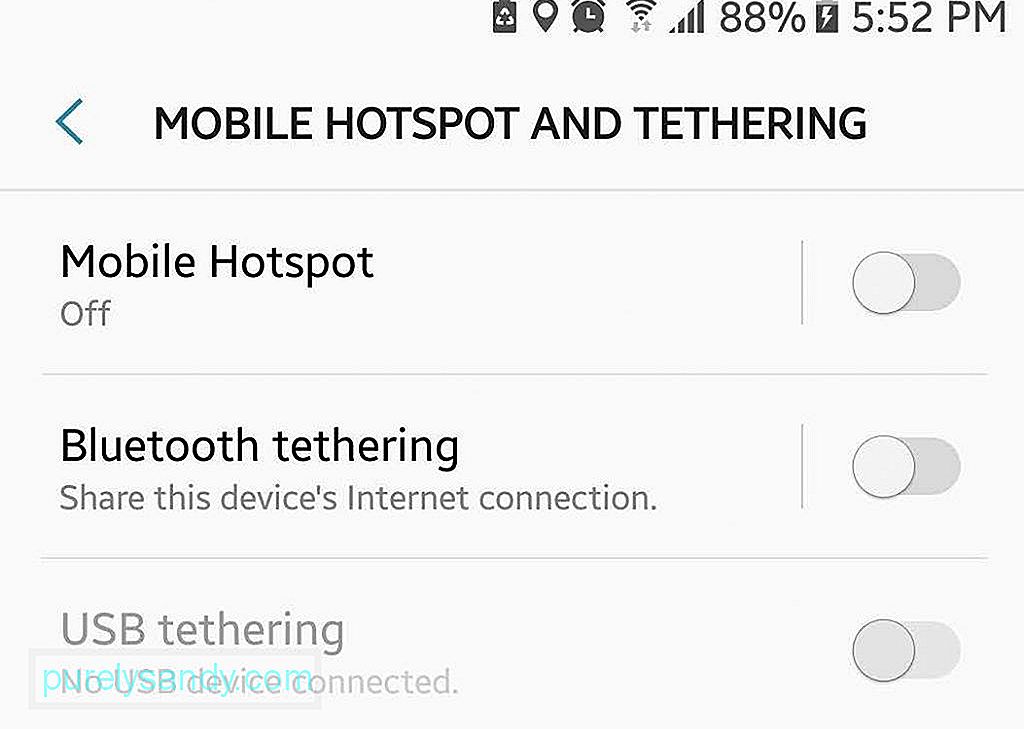
यदि आप अपने डिवाइस को मोबाइल हॉटस्पॉट के रूप में उपयोग करना चाहते हैं तो वाहक एक अतिरिक्त शुल्क लेते थे। अब, यह सुविधा ज्यादातर मुफ्त है। आपको बस अपने डिवाइस की कनेक्शन सेटिंग में जाना है और टेदरिंग सुविधा को चालू करना है। आप वाई-फाई, ब्लूटूथ और यूएसबी के माध्यम से मोबाइल हॉटस्पॉट को सक्षम करना चुन सकते हैं। उन उपयोगकर्ताओं के लिए जो अभी भी अपने वाहक से चार्ज किए जा रहे हैं, कई तृतीय-पक्ष ऐप्स डिवाइस को मोबाइल हॉटस्पॉट में निःशुल्क बदल देते हैं। बस याद रखें कि आपके मोबाइल हॉटस्पॉट को चालू करने से आपका मोबाइल डेटा समाप्त हो जाएगा।
14. सुरक्षित रहें। 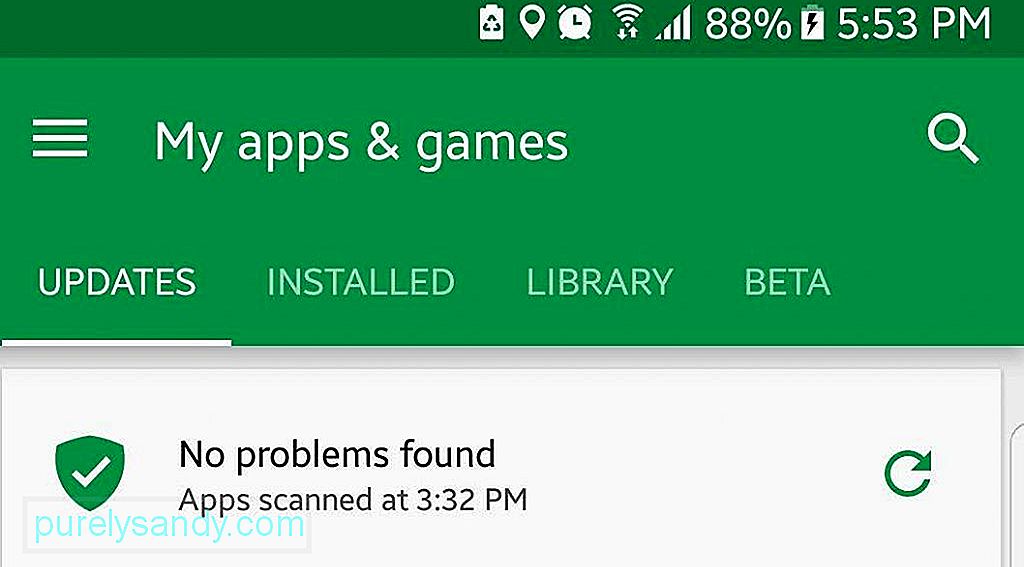
हाल ही में न केवल Android के लिए बल्कि अन्य ऑपरेटिंग सिस्टम के लिए भी कुछ हाई-प्रोफाइल सुरक्षा मुद्दे सामने आए हैं। सुरक्षा एक अनिवार्य पहलू बन गया है जिस पर एंड्रॉइड आपको, आपके डिवाइस और आपके डेटा को सुरक्षित रखने में मदद करने के लिए काम कर रहा है। उपयोगकर्ताओं के लिए ऑनलाइन सुरक्षा में सुधार के कंपनी के प्रयासों के अनुरूप, Google Play Protect को Android 8.0 Nougat के लिए लॉन्च किया गया था। यह सुविधा यह सुनिश्चित करने के लिए Google Play Store पर ऐप्स को लगातार स्कैन करती है कि वे वैध हैं। एंड्रॉइड आपको अपनी ऐप अनुमतियों पर फिर से जाने, अपने डिवाइस (या इसके एक हिस्से को एन्क्रिप्ट करने), अनधिकृत पहुंच से बचने के लिए अपने डिवाइस को दूरस्थ रूप से लॉक करने और एक निश्चित अवधि के बाद स्वचालित लॉक सेट करने की अनुमति देता है।
15. फाइंड माई डिवाइस।५९६२६
क्या आपका उपकरण खो गया था या चोरी हो गया था? यह अभी दुनिया का अंत नहीं है। आप अपने फ़ोन के स्थान को ट्रैक करने, उसे दूरस्थ रूप से लॉक करने, उसे खोजने वाले किसी भी व्यक्ति को संदेश भेजने या अपने डिवाइस को फ़ैक्टरी सेटिंग्स पर रीसेट करने के लिए फाइंड माई डिवाइस का उपयोग कर सकते हैं, जिसे पहले एंड्रॉइड डिवाइस मैनेजर के रूप में जाना जाता था। यदि आपने इसे खो दिया है, तो आप अपने फ़ोन को लॉक करने या रीसेट करने से पहले अपने फ़ोन को पहले 5 मिनट के लिए रिंग करने का प्रयास कर सकते हैं (यह साइलेंट मोड में होने पर भी बज जाएगा)। रीसेट करने का अर्थ है आपके डिवाइस के सभी डेटा को मिटा देना, और आपके पास उन्हें वापस पाने का कोई तरीका नहीं है (जब तक कि आपके पास ऑनलाइन बैकअप न हो)।
16. Google स्मार्ट लॉक सेट करें। 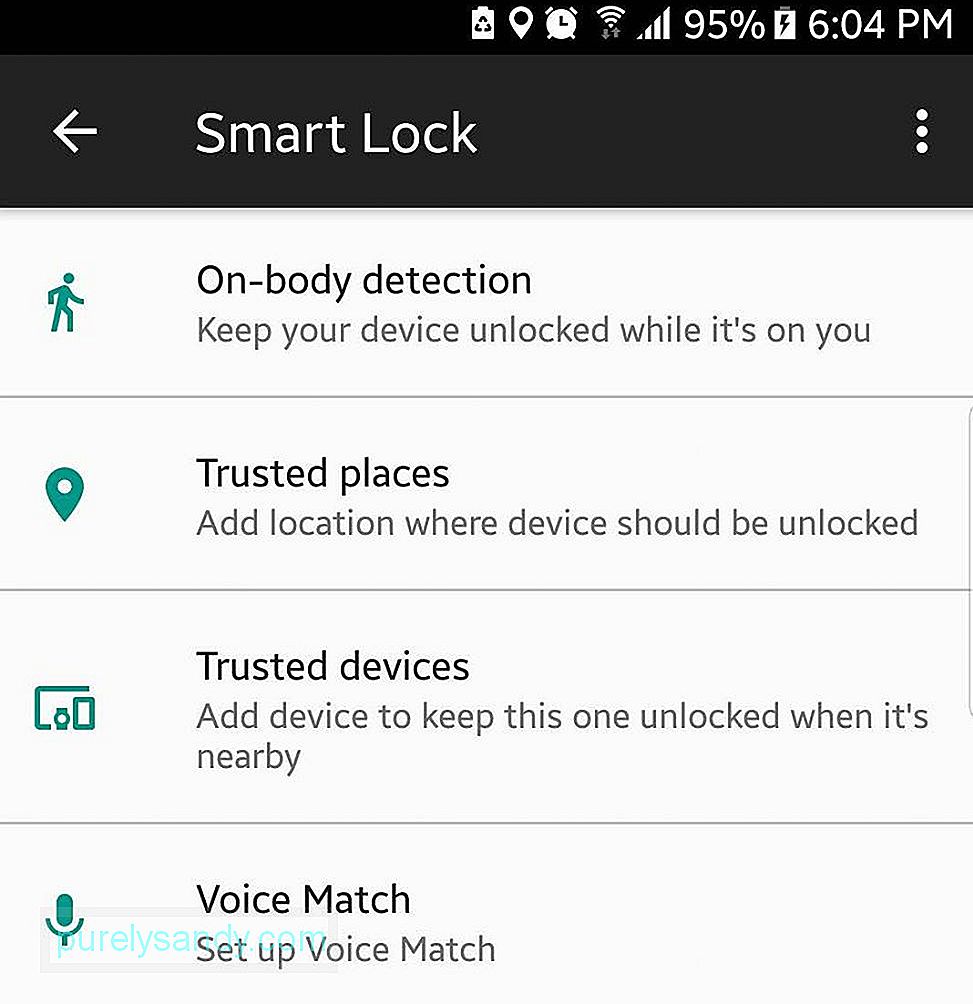
यदि आप अपने फ़ोन या डिवाइस को हर बार उपयोग करने के लिए अनलॉक करने से थक चुके हैं, तो आप अपने डिवाइस पर Google स्मार्ट लॉक या Android स्मार्ट लॉक सेट कर सकते हैं। यह आपको अपनी सेटिंग्स को वैयक्तिकृत करने देता है, इसलिए यह विशिष्ट स्थानों या परिस्थितियों में अनलॉक रहता है, जैसे कि जब आप घर पर या कार्यालय में हों। इस तरह, जब भी आपका फ़ोन निष्क्रिय हो, आपको अपना फ़ोन खोलते रहने की आवश्यकता नहीं है।
17. अपनी लॉक स्क्रीन को कस्टमाइज़ करें। 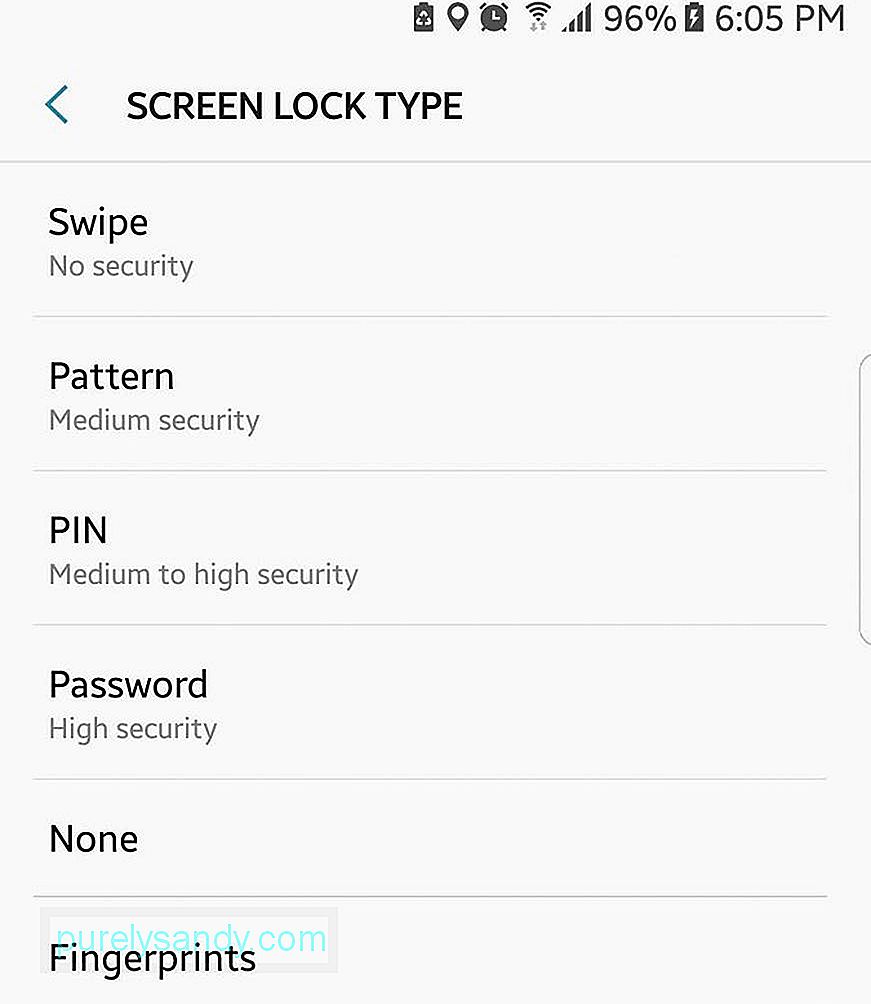
जब आप अपनी स्क्रीन लॉक करते हैं, तो आप चुन सकते हैं कि आप किस प्रकार का पासवर्ड अनलॉक करना चाहते हैं: पैटर्न, पिन कोड, या मिश्रित। आप यह भी तय कर सकते हैं कि फोन लॉक होने पर आप सूचनाएं प्रदर्शित करना चाहते हैं या नहीं और आप स्क्रीन पर कितनी जानकारी दिखाना चाहते हैं। यदि आप अपने डिवाइस पर पहले से स्थापित थीम या वॉलपेपर से संतुष्ट नहीं हैं, तो आप अपनी पसंद के अनुसार अधिक थीम, विजेट और वॉलपेपर डाउनलोड कर सकते हैं।
18. एक कीबोर्ड स्थापित करें।क्या आप ईमेल भेजने या लंबे टेक्स्ट टाइप करने के लिए अपने डिवाइस का उपयोग कर रहे हैं? हो सकता है कि आप टाइपिंग को अधिक आरामदायक और तेज़ बनाने के लिए डिज़ाइन किया गया कोई तृतीय-पक्ष कीबोर्ड इंस्टॉल करना चाहें। आपके टाइपिंग अनुभव को बेहतर बनाने में सहायता के लिए बहुत से तृतीय-पक्ष कीबोर्ड हैं। ये कीबोर्ड जेस्चर टाइपिंग, वॉयस टाइपिंग, स्मार्ट ऑटो-करेक्ट फीचर्स, ट्रेसिंग फीचर्स, इमोजी शॉर्टकट और अन्य उपयोगी फीचर्स के साथ आते हैं। आप अधिक उन्नत कीबोर्ड भी इंस्टॉल कर सकते हैं, लेकिन उनमें से अधिकतर सशुल्क ऐप्स हैं। हालांकि, यदि आप बहुत अधिक टाइपिंग करते हैं, तो कुछ डॉलर खर्च करना इसके लायक हो सकता है।
19. सुधारें (या अक्षम करें) स्वत: सुधार।स्वतः सुधार कष्टप्रद हो सकता है, और हम सभी के पास अजीब संदेश भेजने का अपना हिस्सा है जो कभी-कभी समझ में नहीं आता है। सौभाग्य से, आप अपनी सेटिंग्स को शब्दकोश में जोड़ने के लिए अपनी सेटिंग्स को बदल सकते हैं, इसलिए जब आप लगातार संदेश टाइप कर रहे हों तो आपको डिलीट की को हिट करने की आवश्यकता नहीं है। आप अपने कीबोर्ड को आपसे सीखने दे सकते हैं ताकि आपके द्वारा उपयोग किए जाने वाले शब्द इससे परिचित हो जाएं और उनका उपयोग करना शुरू कर दें। यदि आप स्वतः सुधार से घृणा करते हैं, तो आप इसे पूरी तरह से अक्षम कर सकते हैं और भूल सकते हैं कि यह मौजूद है।
20. अपने डिवाइस को रूट करें।अपने डिवाइस को रूट करने से कई समस्याएं हल हो जाती हैं जैसे कि रूट किए गए डिवाइस की आवश्यकता वाले ऐप्स चलाना और इंस्टॉल करना, अजीब ब्लोटवेयर से छुटकारा पाना, अपने डिवाइस का पूरी तरह से बैकअप लेना, ओवरक्लॉकिंग और अंडरक्लॉकिंग, और बहुत कुछ। यह शब्द डराने वाला लग सकता है, लेकिन प्रक्रिया बहुत सरल है। साथ ही, आपको अपने डिवाइस को रूट करने से कई लाभ प्राप्त होंगे। करने के लिए आवश्यक बात यह है कि अपने डिवाइस का सही ढंग से बैकअप लें और रूटिंग निर्देशों का पालन करें।
ये शीर्ष Android युक्तियाँ आपके डिजिटल जीवन को अधिक रोमांचक और सुविधाजनक बनाने के लिए डिज़ाइन की गई हैं। इन शीर्ष Android सुविधाओं में से आपका पसंदीदा क्या है? हमें टिप्पणियों में बताएं!
यूट्यूब वीडियो: Android युक्तियाँ आपको अपने जीवन को आसान बनाने के लिए उपयोग करनी चाहिए
09, 2025

